Les bases de l’animation sur InDesign.
3 grands principes régissent l’animation sur Adobe InDesign : le mouvement, la trajectoire, et la durée. Vous pouvez presque tout animer sur Adobe Indesign : un chiffre, un texte, une image, une illustration, une forme...etc. Le mouvement : grâce au panneau d’animation qui se trouve dans Fenêtre/ Interactif / Animation, vous avez accès à des mouvements aux réglages prédéfinis. Vous pourrez les appliquer sur l’objet de votre choix. La trajectoire : avec l’outil de sélection directe ou la plume, vous serez en mesure de modifier la trajectoire que suit votre objet animé. La durée : dans le panneau “Animation” vous pouvez appliquer une durée d’animation à votre objet. Attention, si vous avez plusieurs objets, le panneau de minutage va vous être d’une aide précieuse pour définir l’ordre dans lequel ils vont s’animer.Les animations prédéfinies
Depuis le panneau Animation (Fenêtre/ Interactif / Animation), vous avez accès à de nombreux mouvements préconfigurés que vous pourrez appliquer rapidement à des objets de votre document. Pour réaliser cela, commencez par importer l’objet à animer dans votre page. Rendez-vous dans le panneau Animation et choisissez un des mouvements prédéfinis. Il faudra bien entendu ajuster l’animation. Le préréglage n’est que le point de départ. Vous allez pouvoir modifier toutes les valeurs du panneau Animation pour que les adapter selon vos besoins.
Trajectoire
À l’aide de l’outil plume, vous pouvez maîtriser la trajectoire de votre animation. Si vous réalisez une brochure pour mettre en avant une station de ski par exemple, faites dévaler un skieur depuis le haut d’une montagne, cela pourra amuser votre lecteur. Préférez utiliser de l’illustration pour ce genre de création. Attention cependant à ne pas oublier de définir l’ordre des animations à l’aide du panneau de “Minutage” pour que tous les mouvements concordent bien. Affichez toujours un aperçu de l’animation dans InDesign à l’aide du panneau “Aperçu” pour vérifier que tout fonctionne tel que vous l’avez imaginé.
Lancement des animations
Si tous les mouvements sont parfaitement orchestrés, vous pouvez maintenant définir comment toutes vos animations vont “se lancer”. Pour gérer cela, rendez-vous dans la partie “événements” du panneau d’animation. Si vous souhaitez qu’elles se déclenchent lorsque votre lecteur déplace son pointeur au-dessus de votre document, choisissez l’option “survol”, si vous désirez qu’elles se lancent dès qu’il clique sur une partie de votre document, choisissez l’option “Au clic”. Vous avez également la possibilité de créer un bouton qui va déclencher l’animation. Cette action nécessite de choisir l’option “événement bouton activé”. Pour réaliser cette action, commencez par sélectionner le bouton que vous avez créé. Ouvrez le panneau Boutons (Fenêtre > Objet interactif > Boutons) et désignez l'événement qui déterminera le mode d’activation de l’action (par clique par exemple...etc). Ensuite donnez lui une action, cela peut-être d’atteindre une url spécifique, de lancer une vidéo...etc.

Pour tout savoir des boutons cliquez ici.
Place à la créativité
Les mouvements prédéfinis ne permettent pas tout. Reprenons l’exemple de la brochure concernant la station de ski. Si vous souhaitez que votre skieur dévale la piste de haut en bas, sachez que l’option “descendre” n’existe absolument pas dans les options de réglages. Il va donc falloir vous adapter ! Choisissez le mouvement “apparition de gauche vers la droite” et modifiez-le. Sélectionnez le point d’ancrage et faites glisser la trajectoire de votre animation du haut vers le bas. Ceci reste un exemple tout simple, mais en modifiant certains paramètres, les possibilités sont presques infinies.

L’export de votre document
Attention, en exportant votre document au format pdf Interactif, vos animations ne seront pas visibles. Le format EPUB Adobe Fixed Layout (FXL) peut convenir car il prend en charge toutes les animations que vous pouvez ajouter dans InDesign. Sinon, avec notre plugin Webpublication, vous pouvez grandement gagner en simplicité et directement publier votre document sur le Web en quelques clics. Ce document sera hébergé sur notre serveur ou vous pourrez créer des masters pour l’héberger sur le votre.
Vous avez aimé cet article ?
N’hésitez pas à le partager !

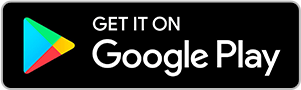
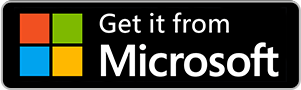
No comments.